معظم الناس على دراية بطباعة الطابعة ويعرفون أن ورق A4 مثالي لإنشاء الكتيبات. ورقة A4 مطوية إلى النصف تتكون أساسًا من أربع صفحات من الكتيب. لكن معظم الناس لا يمكنهم ببساطة وبسرعة طباعة أنفسهم من وثيقة كلمةكتاب صغير ، لأنه ينطوي على بعض الصعوبات - على سبيل المثال ، ترقيم الصفحات المحدد. تحميل لنفسك أرشفة بالكتب الموجودة على هذا الرابطواتبع التعليمات بدقة. إذا اتبعت بعناية جميع الخطوات الموضحة هنا ، فستتعلم مدى الحياة كيفية طباعة الكتب الملائمة طابعة تقليديةباستخدام ملف مايكروسوفت وورد. المقالة الكاملة المكتوبة أدناه ، في الواقع ، تصف ترتيب الضغط على 5-6 أزرار. اقرأها بعناية واحفظها.
(تتناول المقالة مثالاً لطباعة كتاب مدرسي باللغة العربية. لطباعة ملفات أخرى كل الخطوات متشابهة)
يحتوي مجلد "print_book" على كتيبين تم إعدادهما للطباعة على شكل مستندات Word - "Dictionary 1-42" و "Textbook 1-42". كلا الملفين مضمنين برامج خاصةللطباعة ، والتي يشار إليها عادةً باسم وحدات الماكرو. إذا كان لديك برنامج Word على جهاز الكمبيوتر الخاص بك ، فبإمكانك بسهولة استخدام هذه البرامج من خلال إجراء إعدادات صغيرة.
كلا الكتابين منسقان بالفعل وجاهزون للطباعة. ولكن من الممكن أن يكون مظهر بعض الصفحات على جهاز الكمبيوتر الخاص بك ضلالًا: ربما في مكان ما يبدأ العنوان في صفحة واحدة - والدرس التالي - تحتاج إلى تغيير كل شيء بحيث يكون جميلًا ، وضبط الصفحات ، وقم بإزالة الفجوات غير الضرورية بين الدروس إذا كانت موجودة وما إلى ذلك. ثم يمكنك البدء في الطباعة.
بشكل افتراضي ، يتم تعطيل وحدات الماكرو. لذلك ، تحتاج أولاً في إعدادات Word إلى إيقاف تشغيل حظر تشغيل وحدات الماكرو.
إذا كان لديك Office 2003 مثبتًا ، فاتبع الخطوات التالية:
في القائمة الرئيسية للبرنامج ، اضغط على الأزرار بالتسلسل: أدوات -> ماكرو -> أمان

في النافذة التي تظهر ، حدد مستوى الأمان - "متوسط" وانقر فوق "موافق".
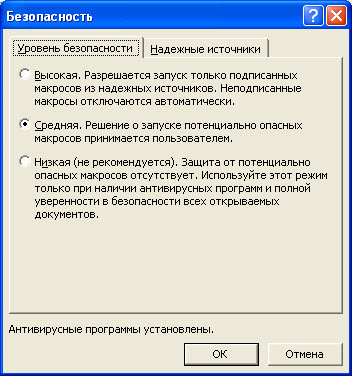
أغلق Word وافتحه مرة أخرى ، عندما يطلب منك النظام ما إذا كنت تريد السماح بوحدات الماكرو لهذا المستند أم لا - الإجابة - "لا تقم بتعطيل وحدات الماكرو."

بعد ذلك يمكنك استخدام برامج إضافيةالمضمنة في المستندات. لتشغيلها ، انقر فوق أدوات - ماكرو - وحدات ماكرو مرة أخرى. أو يمكنك فقط الضغط على Alt + F8 في نفس الوقت. ستظهر قائمة:
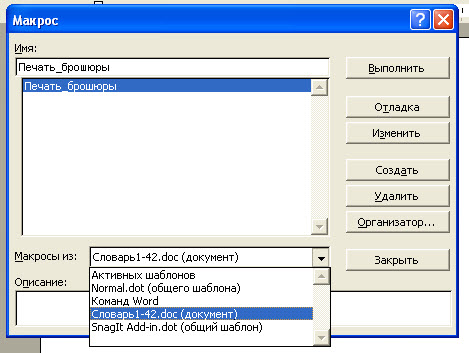
القائمة المنسدلة "وحدات الماكرو من:" حدد "Dictionary1-42.doc". ثم حدد Print_Booklet الماكرو وانقر فوق تشغيل. عند تشغيل هذا الماكرو ، ستظهر نافذة
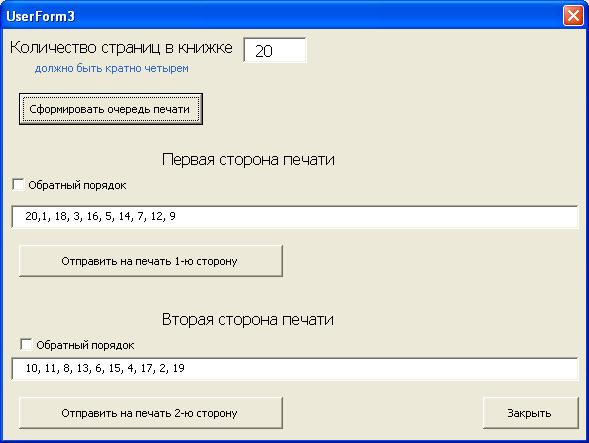
في النافذة التي تظهر ، أدخل عدد الصفحات في الكتاب ، بحيث يمكن القسمة على 4 بدون باقي (في الملف "Dictionary1-42" ، على سبيل المثال ، 20 صفحة. 20/4 = 5. أي ، تتطلب طباعة هذا الكتاب 5 أوراق فارغة بالضبط من ورق A4). ثم انقر فوق الزر "إنشاء قائمة انتظار الطباعة". سيتم ملء العمودين بالأرقام.
ثم انقر فوق "إرسال للطباعة الوجه الأول".
أو يمكنك نسخ السطر الأول يدويًا بالكامل والضغط على زر "إغلاق". ثم انقر فوق "ملف" - "طباعة" - طباعة - أرقام - والصق السطر المنسوخ من أرقام الصفحات هناك.
انتبه! قبل أن تطبع كتابًا لأول مرة ، خذ أي كتيب جاهز في منزلك ، وقم بفكه إلى أوراق منفصلة وانظر كيف تنتشر أرقام الصفحات عبر الأوراق. اطبع ورقة اختبار على الطابعة واكتشف كيف تلتقط الطابعة الورق ، وعلى الجانب الذي تطبع عليه ، وفي أي اتجاه تخرج النص. بالنسبة للمبتدئين ، يمكنك التدرب على طباعة الكتب المكونة من 4 أو 8 صفحات على الطابعة.
بعد أن تطبع الطابعة الوجه الأول ، اقلب الأوراق دون تغيير اتجاه النص وأعد إدخالها في الطابعة حتى تتم طباعة الصفحات الجانبية الثانية على سطح نظيف هذه المرة. قم بتشغيل الماكرو Print_Booklet مرة أخرى (Alt + F8) وانقر فوق "إرسال للطباعة الجانب الثاني".
إذا لم تنجح في المرة الأولى ، فلا تقلق. فكر بهدوء ، وحاول إدخال الورق بشكل مختلف ، وحاول التدرب على كتاب من 8 صفحات ، وما إلى ذلك. يمكنك طرح سؤال في المنتدى. إذا كنت صبورًا ، فستتعلم بالتأكيد بمساعدة طابعة بسيطةوكلمة لطباعة الكتب.
بالنسبة لأولئك الذين قاموا بتثبيت Office 2007 ، يتم كل شيء بالطريقة نفسها تمامًا. فقط الإذن بتشغيل وحدات الماكرو يبدو مختلفًا قليلاً. عندما تفتح ملفًا به ماكرو - أعلى الصفحات - أسفل المسطرة بالسنتيمترات - يظهر شريط تحذير - "تحذير أمان - تم تعطيل تشغيل وحدات الماكرو." على الجانب الأيمن من هذا الشريط يوجد زر "خيارات".
عند النقر فوقه ، ستظهر نافذة بها زر "تمكين هذا المحتوى" في الأسفل.

انقر فوق هذا الزر ثم "موافق" وقم بتشغيل الماكرو "Print_Booklet" مرة أخرى.
يمكنك أيضًا تغيير إعدادات الأمان عن طريق النقر فوق زر Office (في اليسار الزاوية العلوية) - خيارات Word - مركز التوثيق - خيارات مركز التوثيق. وهناك تعيين المعلمات المطلوبة.
بمجرد أن تتعلم كيفية استخدام هذا البرنامج ، سيكون لديك كتب حقيقية من مستندات Word العادية ، ليس أسوأ من تلك التي تباع في المتاجر - بل أفضل.
تحتاج فقط إلى تدبيس الغلاف باستخدام دباسة - وقد انتهيت. في متاجر المعدات المكتبية ، يمكنك شراء دباسة كبيرة خاصة تصل إلى منتصف ورقة A4.
يوفر محرر Word للمستخدم الكثير من خيارات التحرير والتصميم. مستندات نصية. إذا رغبت ، على سبيل المثال ، في هذا البرنامج ، يمكنك إنشاء كتيب صغير أو حتى كتاب كامل. كيف تفعل هذا بشكل صحيح ، وسنتحدث لاحقًا في المقالة.
كيفية عمل كتيب
لذلك ، دعونا نرى كيفية عمل كتيب في Word. يتم إنشاء الكتب في هذا المحرر بكل بساطة. أولاً ، دعنا نفتح مستندًا. اضغط على زر المكتب وحدد الخط "فتح". في النافذة التي تظهر ، ابحث عن المجلد الذي يحتوي على المستند وحدده بنقرة واحدة. انقر فوق الزر "فتح" أسفل النافذة. سيتم فتح المستند في المحرر. الآن يمكنك تغييره وتصميمه كيفما تشاء. بما في ذلك في شكل كتيب.
في القائمة الرئيسية ، انتقل إلى علامة التبويب "إعداد الصفحة". في الإصدارين السابع والعاشر من المحرر ، يطلق عليه "تخطيط الصفحة". بعد ذلك ، انتقل إلى عنصر "الاتجاه" وحدد "عمودي". ثم انقر فوق "الحقول المخصصة" في أسفل القائمة التي تفتح. في النافذة التي تظهر ، ابحث عن السطر "صفحات متعددة". هنا ، في القائمة المنسدلة ، حدد "كتيب". في السطر "عدد الصفحات في الكتيب" نترك "الكل".
يرجى ملاحظة أن الصفحة ستتقلص عند الطباعة. من أجل عدم تحديد الصور والخطوط مرة أخرى ، في علامة التبويب "حجم الورق" ، في السطر الذي يحمل نفس الاسم ، يجب تحديد تنسيق A5. انقر فوق موافق.
طباعة الكتاب
وهكذا ، اكتشفنا كيفية عمل كتيب في Word ، أو بالأحرى ، كيفية توجيه النص بهذه الطريقة. الآن دعنا نرى كيفية طباعته مع كتاب. في محرر Word 2003 ، يوجد زر الطباعة في مكان بارز - على شريط الأدوات. في الإصدارات الأخرى من البرنامج ، ما عليك سوى النقر فوق Office والانتقال إلى سطر "طباعة". ستفتح نافذة بثلاثة خيارات: "معاينة" ، " طباعة سريعةوفقط "طباعة". يمكن عرض كل هذه الأزرار على لوحة التحكم. للقيام بذلك ، انقر فوق العنصر المطلوب بزر الماوس الأيمن وفي القائمة المنسدلة قائمة السياقحدد السطر "ضع ... تحت الشريط."
الآن دعنا نرى كيفية طباعة كتيب في Word. تحتوي معظم الطابعات الحديثة على ميزة Book Text. سيقوم الجهاز تلقائيًا بترتيب صفحات الكتيب بالترتيب المطلوب. ستتم طباعة الأوراق الأولية على وجه واحد فقط. بعد ذلك ، سيفتح البرنامج نافذة سيُطلب من المستخدم فيها ترتيب الصفحات بالتسلسل المطلوب. بعد ذلك ، يمكن متابعة الطباعة.
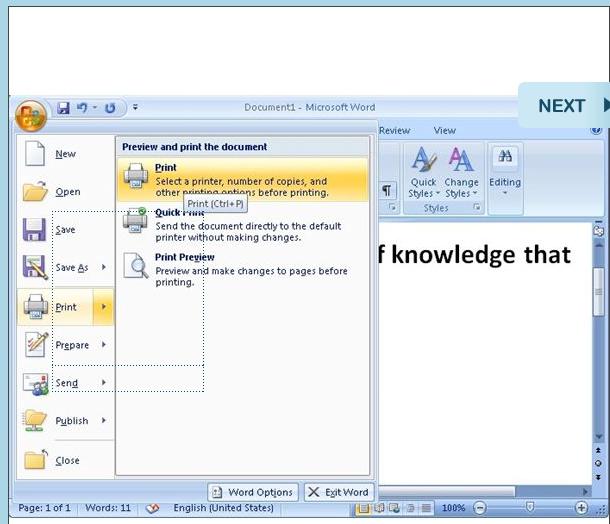
كيفية تلوين الصفحات. خلفية صلبة
أنت الآن تعرف كيفية طباعة كتيب في Word. هذا الإجراء في الواقع بسيط للغاية. ومع ذلك ، في بعض الأحيان يكون مطلوبًا جعل الكتاب الناتج له بعض الألوان. وهكذا ، في بعض الأحيان ، على سبيل المثال ، يتم وضع كتيبات التدريب. إذا كان لديك طابعة ملونة ، يمكنك محاولة عمل دليلك بالألوان. يعد تغيير لون الصفحات في المحرر أمرًا سهلاً للغاية أيضًا.
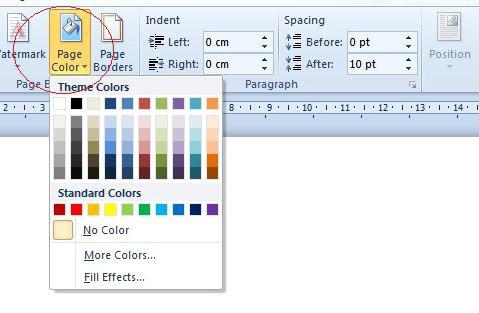
للقيام بذلك ، انتقل مرة أخرى إلى علامة التبويب "تخطيط الصفحة" وانقر على المثلث المقابل لخط "لون الصفحة". ستظهر قائمة منسدلة مع مجموعة متنوعة من النغمات. إذا رغبت في ذلك ، يمكنك تلوين الخلفية بأحد الظلال القياسية التي يوفرها المحرر. الاختيار سهل للغاية. عندما تحوم فوق أي من المربعات ، سيتغير لون صفحة Word إلى اللون المقابل. في حالة أن اللوحة المقترحة لا تناسبك ، يمكنك اختيار اللون بنفسك. للقيام بذلك ، انقر فوق السطر "ألوان أخرى". بعد ذلك ، ستفتح نافذة يمكنك من خلالها تحديد الظل المطلوب.
ملء الانحدار
يمكن اعتبار مسألة كيفية طباعة كتيب في Word مغلقة. كيف تجعل المنحة فريدة؟ إذا رغبت في ذلك ، لا يمكن جعل خلفية الكتاب أحادية اللون فحسب ، بل يمكن أيضًا أن تكون متدرجة. من أجل تحقيق ذلك ، في نفس القائمة المنسدلة ، تحتاج إلى تحديد السطر "طرق التعبئة". هناك أيضًا مجموعة من الأدوات هنا. بالإضافة إلى ذلك ، يمكنك تخصيص التدرج اللوني الخاص بك عن طريق تحديد اللونين اللذين تريدهما ووضعهما في اتجاه معين.

نسيج أو نمط الخلفية
كيف تجعل الكتيب أكثر جمالًا في Word؟ في مربع "طرق التعبئة" ، يمكنك عمل نسيج أو نقش الخلفية. يوفر المحرر مجموعة غنية إلى حد ما من التصاميم القياسية. إذا كنت ترغب في ذلك ، يمكنك حتى رسم النمط الخاص بك في برنامج مثل Photoshop أو إنشاء نسيج. يتم حفظ الرسم في مجلد على الكمبيوتر وفتحه في Word في نفس النافذة (حدد من القائمة). إذا رغبت في ذلك ، يمكنك أيضًا تثبيت صورة من الإنترنت أو صورة التقطتها بنفسك. يمكنك تصميم الخلفية بهذه الطريقة في علامة التبويب "صورة" في النافذة نفسها. تجدر الإشارة إلى أنه عند استخدام صورة صغيرة ، سيتم وضعها على الصفحة عدة مرات ، وتغطيتها بالكامل.
تغيير لون النص
سيكون من السهل جدًا قراءة الكتيب المصمم والمطبوع في Word ، بغض النظر عن الخلفية أو النمط الذي تختاره. عندما تقوم بتغيير لون الصفحة ، يقوم المحرر تلقائيًا بتغيير لون النص لجعله مرئيًا قدر الإمكان. ومع ذلك ، عند استخدام صورة ، قد يندمج النص في الخلفية. لإجراء التغييرات اللازمة ، يجب عليك الانتقال إلى علامة التبويب "الصفحة الرئيسية" وتحديد قسم "الخط". إليك أيقونة لون النص (الصف السفلي ، الأحدث). بالنقر فوق المثلث في القائمة المنسدلة ، يمكنك تحديد الظل المطلوب للأحرف.
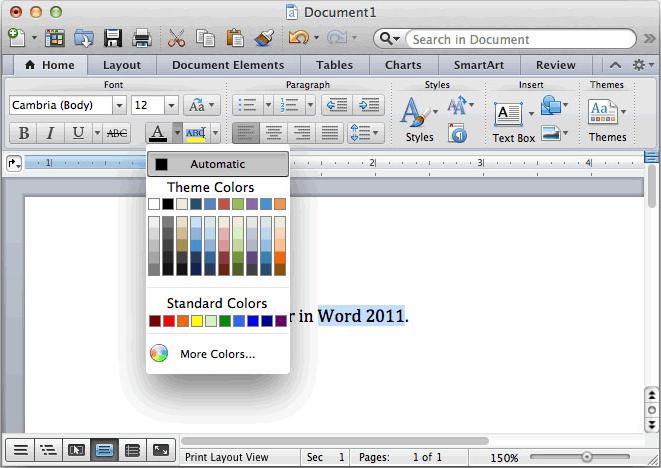
تغيير نمط النص
في Word ، كما ترى ، فإن المهمة بسيطة للغاية. يمكنك أيضًا تغيير لون الحروف وحجمها وطريقة كتابتها في هذا المحرر باستخدام مجموعة من الأنماط. من أجل تنسيق النص بطريقة معينة ، يجب أن تذهب إلى علامة التبويب "الصفحة الرئيسية" - "الأنماط". هنا ، مباشرة على لوحة التحكم ، توجد مجموعة من الأنماط الأكثر شيوعًا. يمكن تحديد النمط من خلال النقر على المثلث في قسم تغيير الأنماط.
حسنًا ، لقد اكتشفنا كيفية عمل كتيب في Word. هذا الإجراء ليس صعبًا على الإطلاق. يمكنك تصميم هذا الكتاب كيفما تشاء. يحاول.
من الأفضل طباعة كتيب على طابعة خاصة تطبع في نفس الوقت على كلا وجهي الورقة. ولكن إذا لم يكن لديك مثل هذه الطابعة ، فستعمل طابعة عادية.
أنصحك بطباعة نموذج اختبار أولاً ، وتصحيح العملية ، وبعد ذلك فقط متابعة طباعة العدد المطلوب من النسخ من الكتيب.
لذلك ، دعونا نحاول طباعة عينة اختبار معًا.
- جهز الطابعة للطباعة.
- حدد أمرًا من القائمة ملف> طباعة.
- يسقط شغلهحدد العنصر الصفحات الفردية.
هذه القائمة في أسفل مربع الحوار. ختم. أنت تقوم حاليًا بطباعة الصفحات الفردية من الكتيب.
- انقر فوق الزر نعم.
كتيب يتم طباعة الصفحات ذات الأرقام الفردية. إذا كان لديك صفحتان فقط ، فستخرج الطابعة ورقة واحدة. إذا كان هناك العديد منها ، فستحصل على الصفحات 1 و 3 و 5 وما إلى ذلك.
الآن تطبيق الماكرة العسكرية.
اجمع الصفحات وضعها في درج الورق مع توجيه الوجه المطبوع لأسفل. سوف تطبع على الجانب الآخر! احرص على وضع الصفحات ذات الأرقام الفردية في درج تغذية الورق بحيث تتم طباعة النص الموجود على الصفحات الفردية والزوجية في نفس الاتجاه. قد يحدث أن لا تنجح في المرة الأولى. لا تقلق ، فكل وظيفة تتطلب مهارات. للبدء ، قم بتمييز الجزء العلوي من ورقة الاختبار على جانبي ورقة الاختبار بقلم رصاص لمساعدتك على التنقل.
الآن بعد أن تم تحميل الورق بشكل صحيح في الدرج ، دعنا ننتقل إلى طباعة الصفحات الزوجية.
- نفّذ الأمر ملف> طباعة.
- يسقط شغلهحدد البند الصفحات ذات الارقام الزوجيه.
- انقر فوق الزر نعم.
تحقق من النتيجة. قد تحتاج إلى إعادة طبعها. لا بأس.
من الممكن أن تواجه مشكلة أخرى: لا يتم طي الكتيب كما تريد. لا تنزعج! استخدم مربع الحوار الأعمدةوتحديد عرض الأعمدة بدقة والمسافة بينها. يمكنك أيضًا فتح مربع حوار إعدادات الصفحةفاتورة غير مدفوعة مجالاتوزيادة حجم الحقول أو تقليلها.
بعد إتقان التكنولوجيا ، يمكنك المتابعة إلى النسخة المطبوعة الكاملة من "الإعارة". قم بتنفيذ جميع العمليات المذكورة أعلاه ، فقط في مربع الحوار ختمفي الميدان رقمنسختعيين العدد المطلوب من الحالات.
لطباعة كتيب الجودة ، يجب عليك الاتصال مطبعة. سيقوم المحترفون في مجالهم بتطوير تصميم فريد للكتيب الخاص بك وإنشاء منتج مطبوع عالي الجودة. على الرغم من أنه ، بالطبع ، إذا لم يتم فرض متطلبات عالية جدًا على الكتيب ، يمكنك القيام بكل شيء بنفسك في المنزل. يمكنك إنشاء وحتى مع يساعد مايكروسوفت أوفيسكلمة.
لطباعة الكتيبات ، من الأفضل استخدامها طابعة خاصة، مصمم للطباعة على كلا وجهي الورقة. ولكن إذا لم يكن هناك مثل هذه المعدات ، فلا يهم. يمكنك أيضًا استخدام العادي.
إنشاء كتيبات في Microsoft Office Word 2007
كيفية طباعة الكتيب؟ مايكروسوفت كلمة مكتب 2007 هو محرر ملائم ومتعدد الاستخدامات يتم فيه إنشاء معظم المستندات ، بما في ذلك الكتيبات.
إجراء:
- افتح المستند المراد طباعته.
- افتح ال " تخطيط الصفحة"، اذهب إلى " إعدادات الصفحة».
- هذا يفتح علامة التبويب بشكل افتراضي. مجالات". في القسم " الصفحات»توجد قائمة منسدلة بجوار كلمة" صفحات متعددة ". يجب أن تختار " كراسة».
- بعد ذلك ، سترى قائمة منسدلة حيث يمكنك تحديد عدد الصفحات في الكتيب أو تحديد الكل.
- في نفس علامة التبويب ، تحتاج إلى تعيين المسافات البادئة المناسبة لك من حواف الورقة ، وكذلك بين الصفحات في نفس الورقة.
- في علامة التبويب " حجم الورق»يمكنك ضبط الحجم المطلوب إذا لم تستخدم A4 الافتراضي. يمكنك استخدام التنسيق القياسي من القائمة أو تحديد التنسيق الخاص بك.
- يفعل الإعدادات المطلوبةفي القسم " التمييز بين الرؤوس والتذييلات»في علامة التبويب« مصدر الورق"، أضف العلامات الضرورية. إذا كان المستند يحتوي على ترقيم ، فتحقق من " الصفحات الزوجية والفردية"بحيث تتم طباعة جميع الأرقام على الحافة الخارجية أو الداخلية. عند الطباعة ، ستكون الحافة الخارجية هي الحافة اليمنى للصفحات الزوجية والحافة اليسرى للصفحات الفردية.
يمكنك الآن الضغط على " نعم».
قوالب تخطيط الكتيب
إذا لزم الأمر ، يمكنك استخدام قوالب جاهزةالعلامات التي يمكن تحميلها في Word. لهذا:
- قم بتوسيع القائمة الرئيسية ، انقر فوق العنصر " يخلق».
- في العمود الأيمن حدد " كتيبات».
- حدد الخيار المناسب وانقر فوق " تحميل».
- بعد تحرير الكتيب ، يمكنك إرساله للطباعة. للقيام بذلك ، اضغط على المفاتيح CTRL + P.أو من القائمة الرئيسية حدد " ختم».
مرحبا القراء. سواء كنت تقوم بمهمة مدرسية أو تنشئ مواد ترويجية ، يمكن أن يكون الكتيب الجميل مفيدًا دائمًا ويترك الكثير من الانطباعات الإيجابية! لذلك ، سأوضح لك في هذا المقال كيفية القيام بذلك بطريقة بسيطة.
مقدمة
في مساعدة من Microsoft Word 2007 سأوضح لك كيفية إنشاء كتيبات ذات جودة احترافية ومن ثم ما إذا كان لديك طابعة جيدة، ثم يمكنك طباعتها بشكل صحيح بنفسك. ببضع نقرات بسيطة بالماوس. نعم ، كل شيء بسيط للغاية.
بصراحة ، العمل الحقيقي الوحيد هو إعداد المحتوى الفعلي للمستند. بعد كل شيء ، سيقوم Word تلقائيًا بطباعة كل صفحة بالترتيب الصحيح ووضعها بشكل صحيح على الورقة عند الطباعة. قبل الغوص في تصميم الكتيب ، تحتاج أولاً إلى تحديد تخطيط الصفحة. عند التبديل إلى وضع الكتيب ، يقوم Word بشكل أساسي بضغط كل واحد كما لو كان مطويًا إلى النصف. سنناقش مشكلات التخطيط عندما نصل إلى الخطوة 3 أدناه. اذا هيا بنا نبدأ!
نفعل كل شيء خطوة بخطوة
- افتح علامة التبويب "تخطيط الصفحة" على الشريط ، وانتقل إلى قسم "إعداد الصفحة" وانقر على الرمز المطلوب في الزاوية اليمنى السفلية (انظر لقطة الشاشة):
خيار آخر مناسب لبرنامج Word 2010 وما فوق: ملف ، ثم طباعة ، وفي الأسفل انقر فوق إعداد الصفحة.
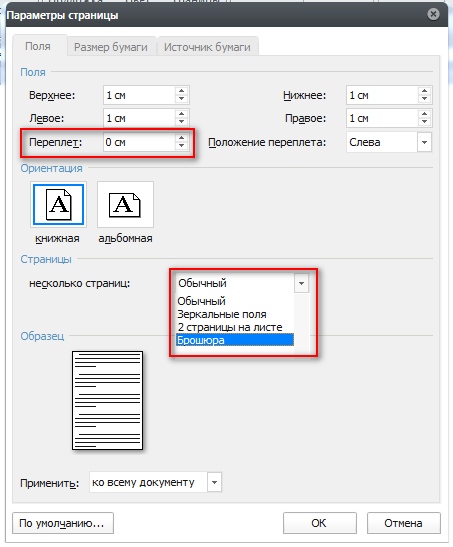
ملاحظة حول أحجام الصفحات (بالمليمترات):
- A1 - 841 × 594
- A2 - 594 × 420
- A3 - 420 × 297
- A4 - 297 × 210
- A5 - 210 × 148
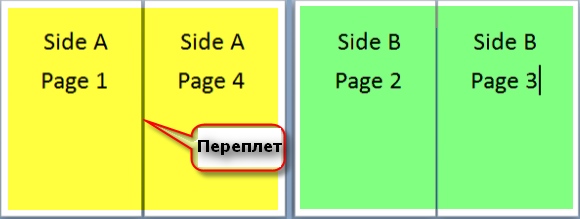
- عندما تكون جاهزًا للانتقال إلى طباعة الكتيبات الدعائية ، انقر فوق ملف ثم طباعة. بعد ذلك ، في قسم الصفحات ، حدد خيارات الطباعة ، وقم بتكوين الإعدادات التي تدعمها طابعتك. إذا كانت طابعتك تدعم الطباعة التلقائية على كلا الجانبين ، فاستخدم أحد الخيارات لـ الطباعة على الوجهين- قلب الصفحات على الحافة الطويلة أو قلب الصفحات على الحافة القصيرة. ومع ذلك ، إذا كان طراز طابعتك يتطلب تغذية يدوية للطباعة على كلا الجانبين ، فحدد طباعة يدويًا على كلا الجانبين.
خاتمة
يمكنك الآن إضافة صفحات جديدة وعناصر تصميم إضافية إلى كتيبك ، وتوسيعه بقدر ما تريد! تذكر أنه كلما زاد عددهم في الكتيب ، زادت الحاجة إلى تعيين القيمة للتجليد لتجنب سقوط النص في منطقة تقاطع الصفحة عند تدبيس الكتيب لاحقًا. ![]()
بالمناسبة، من هنايعمل في أي إصدارات Word 2007 وما فوق.
نقول "شكرا لك!"
أخبرني في التعليقات ما إذا كنت قد تمكنت من إعداد الكتيب الخاص بك وفقًا لطريقي.
ولكي تكون دائمًا على دراية بالإصدارات الجديدة ، اشترك في النشرة الإخبارية وأضف نفسك إلى المجموعات: Odnoklassniki ، VKontakte - روابط لمجموعات في القائمة. تعلم معي




